win8如何设置用户头像|win8用户头像更改方法
发布时间:2017-04-21 13:36:39 浏览数:
win8如何设置用户头像?用户头像想换成自己的照片或者其他图片的话,该怎么设置?想知道具体操作的话,可以参考以下文章。
具体方法如下:
1、在键盘上左下角,有一个Windows图形的按键,按一下,出来开始菜单;
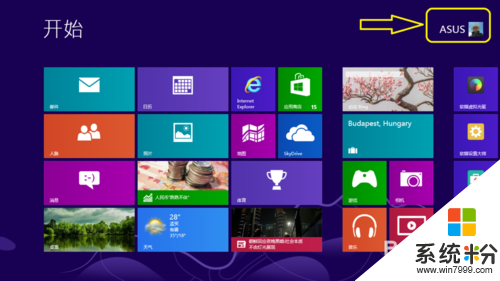
2、在开始菜单右上角,有用户名称和头像,鼠标左键点击一下名称和头像,会弹出左键菜单;
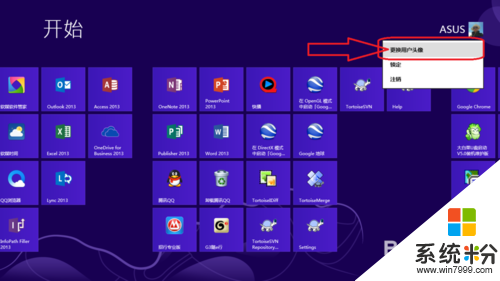
3、在菜单中选择“更换用户头像”,会弹出“电脑设置”页面,左侧列表自动选择“个性化设置”,右侧内容自动显示用户头像信息,在右侧内容中,点击“浏览”按钮,弹出图片路径;

4、在左上角,鼠标点击“文件”,弹出菜单中选择头像所在的位置
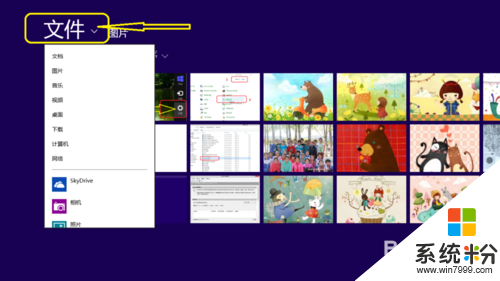
5、选中头像后,点击右下角的“选择图像”按钮。这样用户头像就更换成功啦。
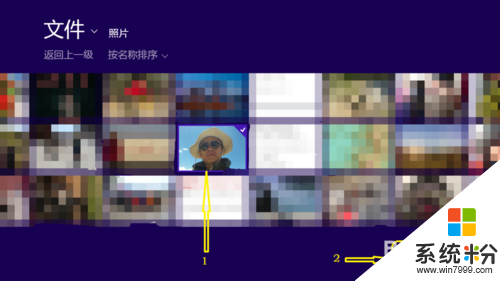
【win8如何设置用户头像】遇上这种相同的情况的话,大家可以试试以上的操作步骤来设置。还有其他的笔记本电脑系统下载后使用的疑问,都可以上系统粉官网查看解决的方法。